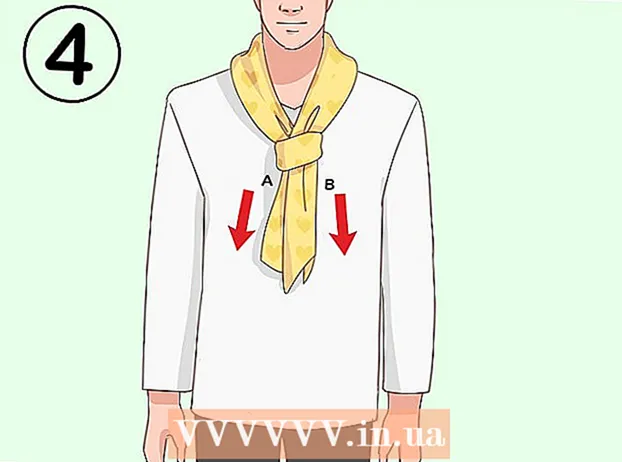Údar:
Peter Berry
Dáta An Chruthaithe:
15 Iúil 2021
An Dáta Nuashonraithe:
1 Iúil 2024
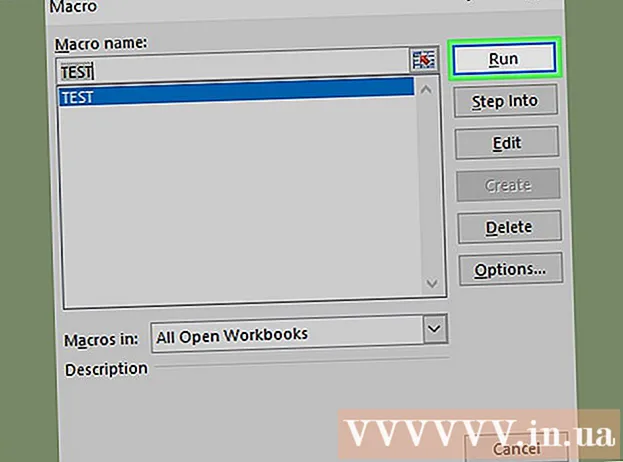
Ábhar
Múineann an wikiHow seo duit conas macraí a ghníomhachtú, a chruthú, a fhorghníomhú agus a shábháil i Microsoft Excel. Is cláir bheaga iad macraí a ligeann d’úsáideoirí tascanna casta a dhéanamh cosúil le foirmlí a ríomh nó cairteacha a chruthú in Excel. Féadann Macraí go leor ama a shábháil duit ag déanamh oibríochtaí athchleachtacha, agus a bhuíochas leis an ngné “Record Macro”, is féidir leat macra-orduithe a chruthú fiú mura bhfuil aon rud ar eolas agat faoi ríomhchlárú.
Céimeanna
Cuid 1 de 4: Macraí a chumasú
Oscail Excel. Cliceáil faoi dhó ar dheilbhín an aip Excel le "X" bán sa bhosca glas, ansin cliceáil Leabhar oibre bán (Tacar scarbhileog nua).
- Más mian leat comhad faoi leith a oscailt in Excel, cliceáil faoi dhó air.
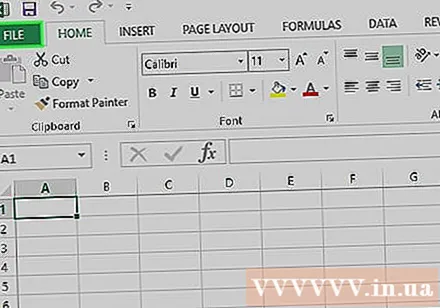
Cliceáil an cárta Comhad (Comhad) ar thaobh na láimhe clé uachtair den fhuinneog Excel.- Ar ríomhaire Mac, cliceáil an cárta Excel sa chúinne uachtarach ar chlé den scáileán chun roghchlár anuas a oscailt.
Cliceáil Roghanna (Rogha). Tá an mhír seo ar thaobh na láimhe clé den fhuinneog Excel.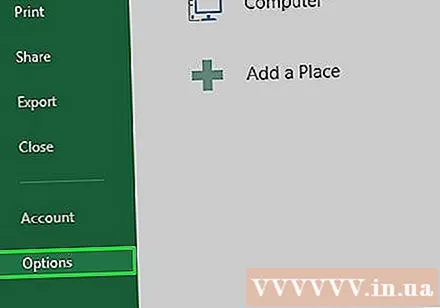
- Ar ríomhaire Mac, cliceáil Sainroghanna ... (Saincheaptha) sa roghchlár anuas.
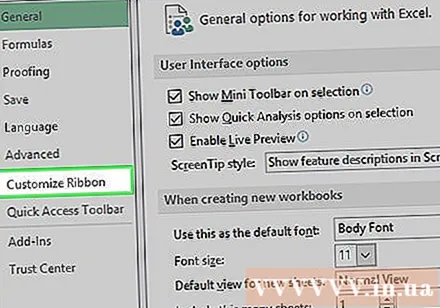
Cliceáil Saincheap Ribbon (Saincheap an ribín). Tá an rogha ar thaobh na láimhe clé d'fhuinneog Roghanna Excel.- Ar ríomhaire Mac, cliceáil Ribín & Barra Uirlisí (Barraí uirlisí & ribíní) san fhuinneog Sainroghanna.
Seiceáil an bosca "Forbróir". Tá an bosca seo gar do bhun an liosta anuas “Main Tabs”.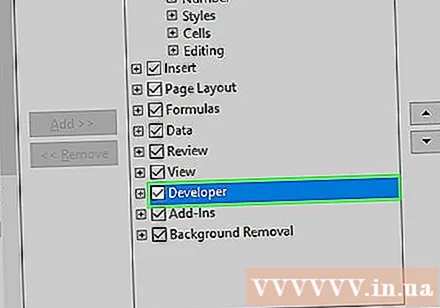
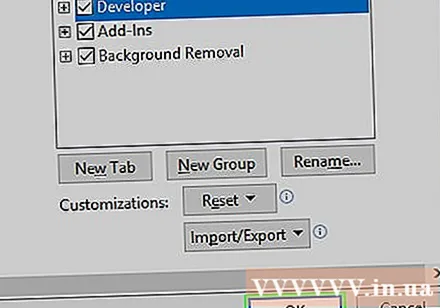
Cliceáil Ceart go leor in aice le bun na fuinneoige. Anois is féidir leat macra-orduithe a úsáid in Excel.- Ar ríomhaire Mac, cliceáil Sábháil (Sábháil) anseo.
Cuid 2 de 4: Macraí a thaifeadadh
Iontráil na sonraí riachtanacha. Má tá tacar bán de leabhair oibre oscailte agat, iontráil na sonraí go léir a theastaíonn uait a úsáid sula dtéann tú ar aghaidh.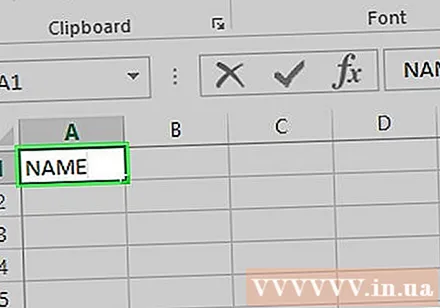
- Is féidir leat Excel a dhúnadh freisin agus an comhad a chliceáil faoi dhó chun an leabhar oibre sonrach a oscailt.
Cliceáil an cárta Forbróir ag barr na fuinneoige Excel. Osclófar barra uirlisí anseo.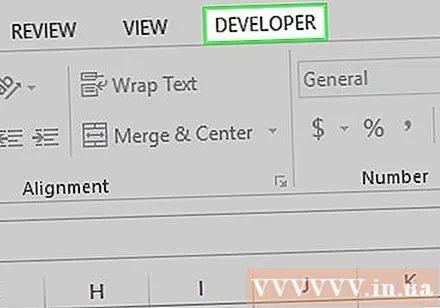
Cliceáil rogha Macra a thaifeadadh lonnaithe sa bharra uirlisí. Beidh fuinneog aníos.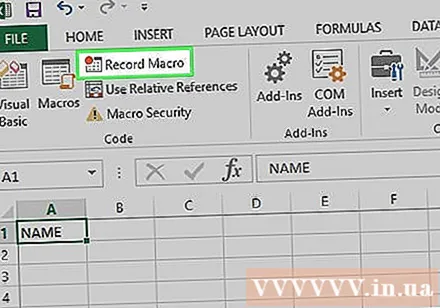
Iontráil ainm don mhacra-ordú. Sa bhosca téacs "Macra name", cuir isteach ainm don mhacra-ordú. Cabhróidh sé seo leat an macra-ordú a aithint níos déanaí.
Cruthaigh aicearraí méarchláir (más maith leat). Brúigh ⇧ Aistriú mar aon le heochracha carachtar áirithe (mar shampla: E.) aicearraí méarchláir a chruthú. Is féidir leat an teaglaim eochair seo a úsáid chun macra-orduithe a fhorghníomhú níos déanaí.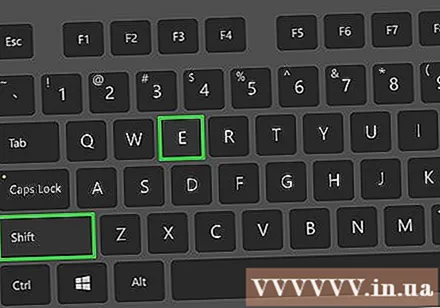
- Ar Mac, beidh eochracha sa aicearra méarchláir ⌥ Rogha+⌘ Ordú agus carachtar (mar shampla: ⌥ Rogha+⌘ Ordú+T.).
Cliceáil sa bhosca anuas "Store macro in". Tá an fráma seo i lár na fuinneoige. Beidh roghchlár anuas le feiceáil.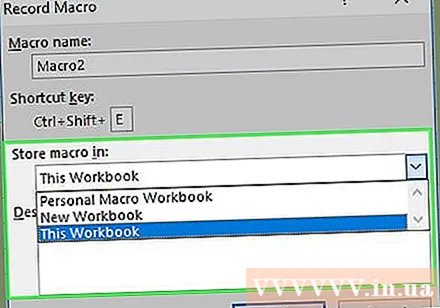
Cliceáil An Leabhar Oibre seo (Cruinnigh an scarbhileog seo). Tá an rogha seo sa roghchlár anuas. Déanfar na macra-orduithe a chomhtháthú sa scarbhileog seo, agus beidh duine ar bith leis an gcomhad in ann an macra a úsáid.
Cliceáil Ceart go leor ag bun na fuinneoige. Sábháiltear socruithe an macra-ordaithe, agus tosaíonn an taifeadadh.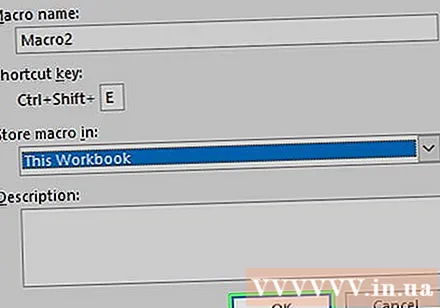
Lean céimeanna na macra. Aon ghníomh a rinne tú ó chliceáil Ceart go leor go dtí go gcliceáiltear Stop Taifeadadh Cuirfear (Stop taifeadadh) go léir leis an macra. Mar shampla, más mian leat macra cúblála luachanna sonraí in dhá cholún a chruthú i gcairt:
- Cliceáil agus tarraing an luch thar na sonraí chun í a roghnú.
- Cliceáil Ionsáigh (Ionsáigh)
- Roghnaigh cruth cairte.
- Cliceáil an chairt is mian leat a úsáid.
Cliceáil ar an ngníomh Stop Taifeadadh lonnaithe sa bharra uirlisí Forbróir. Sábhálfar an macra-ordú. fógra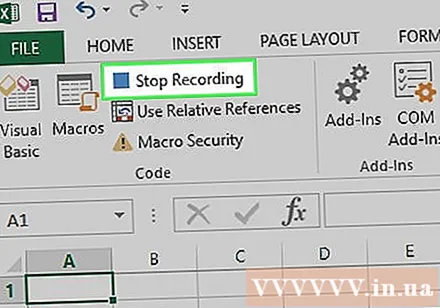
Cuid 3 de 4: Sábháil an leabhar oibre macra-chumasaithe
- Caithfidh tú a thuiscint cén fáth go gcaithfimid an leabhar oibre a shábháil leis an macra-chumasaithe. Mura sábhálann tú mar leabhar oibre macra-ghníomhachtaithe (formáid XLSM), ní shábhálfar an macra-ordú mar chuid den chomhad, rud a chiallaíonn nach mbeidh úsáideoirí ar ríomhaire eile in ann an macra-ordú a úsáid má sheolann tú an leabhar oibre chuig sloinne.
Cliceáil Comhad sa chúinne uachtarach ar chlé den fhuinneog Excel (Windows) nó den deasc (Mac). Beidh roghchlár anuas le feiceáil.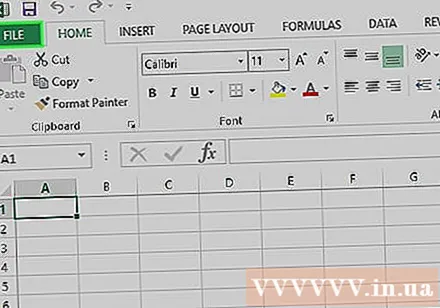
Cliceáil Sábháil mar (Sábháil mar). Tá an rogha seo ar thaobh na láimhe clé den fhuinneog (Windows) nó sa roghchlár anuas (Mac).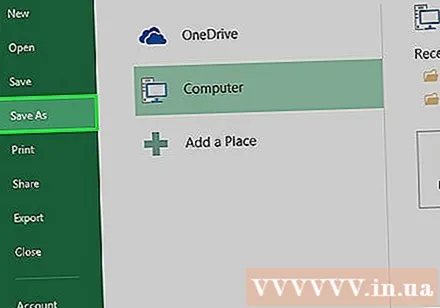
Cliceáil faoi dhó An ríomhaire seo (An ríomhaire seo). Tá an rogha sa cholún suímh le sábháil gar do thaobh na láimhe clé den fhuinneog. Osclófar an fhuinneog "Sábháil Mar".
- Scipeáil an chéim seo ar ríomhaire Mac.
Iontráil ainm don chomhad Excel. Iontráil ainm don scarbhileog Excel sa bhosca téacs "Ainm".
Tiontaigh formáid an chomhaid go XLSM. Cliceáil ar an mbosca anuas "Sábháil mar chineál" ansin roghnaigh Leabhar Oibre Macra-Chumasaithe Excel (Sraith scarbhileog macra-chumasaithe) sa roghchlár anuas atá le feiceáil.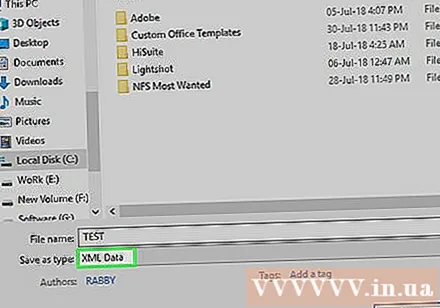
- Ar Mac, beidh ort an síneadh "xlsx" a athsholáthar ag deireadh ainm an chomhaid xlsm.
Roghnaigh suíomh sábhála. Cliceáil an fillteán inar mian leat an comhad Excel a shábháil (mar shampla: Deasc).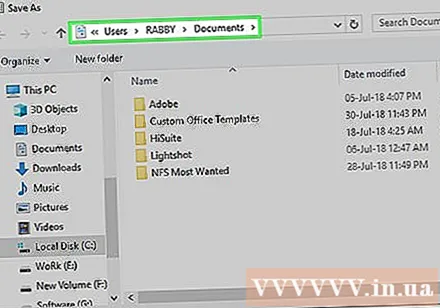
- Ar Mac, ní mór duit an bosca anuas "Cá háit" a chliceáil ar dtús.
Cliceáil rogha Sábháil ag bun na fuinneoige. Sábhálfar an scarbhileog Excel le macra-orduithe chuig an áit is rogha leat. fógra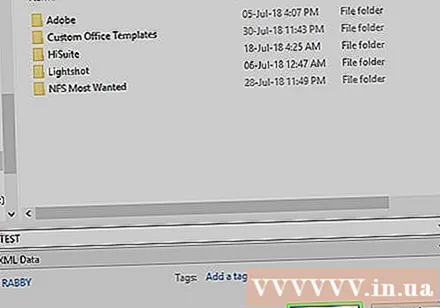
Cuid 4 de 4: Macraí forghníomhacha
Oscail an scarbhileog a ghníomhaíonn an macra. Cliceáil faoi dhó ar an scarbhileog macra comhtháite chun é a oscailt in Excel.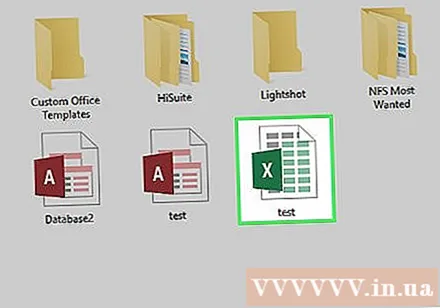
Cliceáil Cumasaigh Ábhar (Gníomhachtaigh ábhar). Tá roghanna sa bharra buí ag barr na fuinneoige Excel. Díghlasálfaidh an scarbhileog agus ligfidh sé duit macra-ordú a úsáid.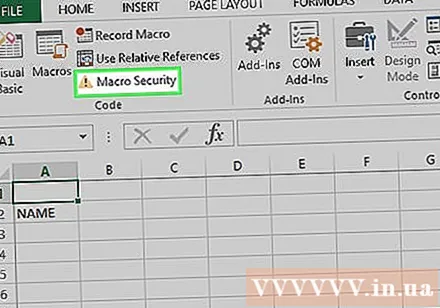
- Mura bhfeiceann tú an rogha thuas, scipeáil an chéim seo.
Cliceáil an cárta Forbróir ag barr na fuinneoige Excel.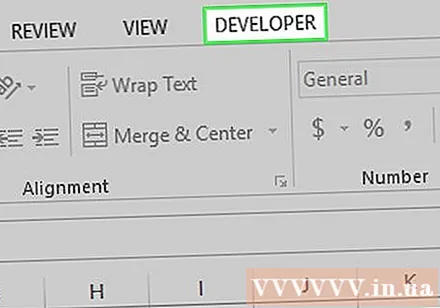
- Nó is féidir leat an teaglaim eochair atá curtha ar bun cheana le haghaidh macra-ordaithe a bhrú. Má roghnaíonn tú an rogha seo, is féidir leat an chuid eile den mhodh a scipeáil.
Cliceáil rogha Macraí i mbarra uirlisí an chárta Forbróir. Beidh fuinneog aníos.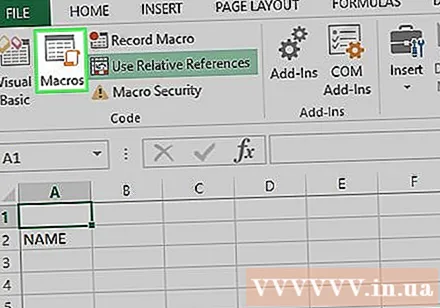
Roghnaigh macra-ordú. Cliceáil ainm an macra-ordaithe is mian leat a fhorghníomhú.
Cliceáil ar an ngníomh Tremor Tá (Execute) ar thaobh na láimhe deise den fhuinneog. Tosóidh an macra-ordú a fhorghníomhú.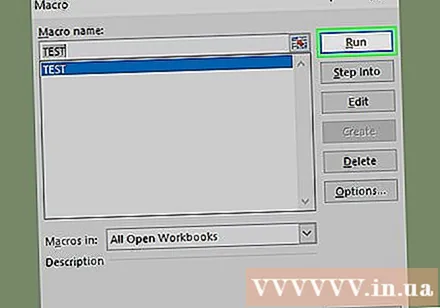
- Fan go gcríochnóidh an macra-ordú. Ag brath ar fhad an macra-ordaithe, féadfaidh sé seo cúpla soicind a thógáil. fógra
Comhairle
- Is minic a bhíonn macraí úsáideach chun tascanna a uathoibriú nach mór duit a dhéanamh go minic, mar shampla párolla a ríomh ar an deireadh seachtaine.
Rabhadh
- Cé go bhfuil an chuid is mó de na macra-orduithe neamhdhíobhálach, is féidir le cúpla ceann athruithe contúirteacha a dhéanamh nó faisnéis a scriosadh ar ríomhaire. Ná hoscail macra ó fhoinse neamhiontaofa riamh.